Cum să personalizați Chrome și să fixați site-urile dvs. favorite în ecranul cu fila nouă

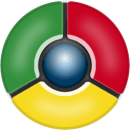
Pentru a începe, deschideți Chrome într-o nouă filă goală. În mod implicit, Google Chrome va lista cele mai vizitate site-uri web, în ordinea din stânga sus la dreapta jos Planare mouse-ul dvs. peste o miniatură care aparține fiecărui site web pentru a afișa 2 opțiuni frecvent necunoscute: bolț, și Elimina. Dacă doriți ca Chrome să reflecte literalmente dvs.Cele mai vizitate site-uri web, îl puteți lăsa așa cum este. Cu toate acestea, Chrome nu este cel mai strălucitor și va afișa în mod obișnuit site-uri dupe și lucruri precum Pagini de autentificare pe care s-ar putea să nu le doriți să fie listate.
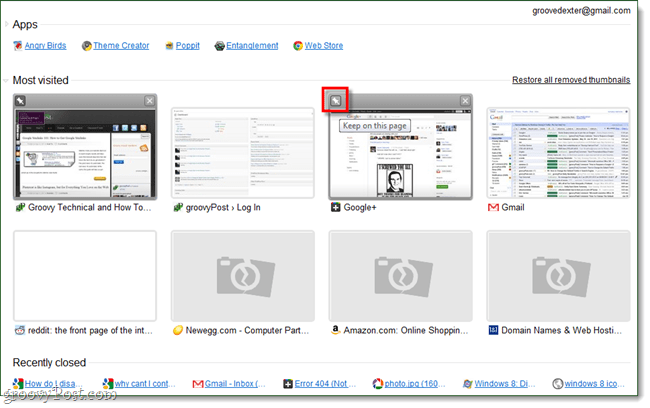
Personalizarea secțiunii Cele mai vizitate din pagina Filă nouă din Chrome
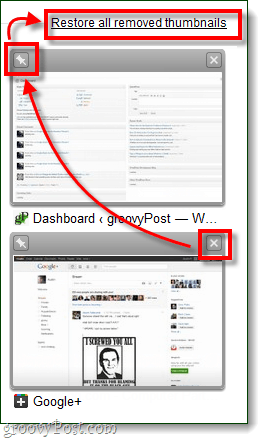
Personalizarea secțiunii Cele mai vizitate din pagina Filă nouă pentru Google Chrome este simplă și rapidă.
- Eliminați site-urile nedorite
- Sticky (Pin) Favoritele tale
- Apoi Restaurați toate miniaturile eliminate.
- Dacă doriți să modificați comanda, trebuie doar să faceți clic și glisați fiecare miniatură a site-ului web până la locul în care doriți.
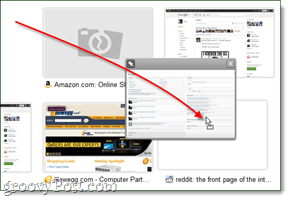
Stați la curent cu această săptămână pentru un alt sfat rapid excelent care implică pagina „Filă nouă” Google Chrome.










Lasa un comentariu